重装window 7系统,从做一个u盘启动盘,到装系统,很不错
老毛桃U盘启动盘制作工具是现在最流行的U盘装系统和维护电脑的专用工具,一是制作简单,几乎100%支持所有U盘一键制作为启动盘,不必顾虑以前量产U盘考虑专用工具的问题。二是制作后工具功能强大,支持GHO、ISO系统文件,支持原版系统安装。三是兼容性强,支持最新型主板与笔记本,多个PE版本供选择,基本杜绝蓝屏现像。
一、制作前准备(注意:操作前备份好u盘数据)
1.电脑内存不能小于512MB
2.U盘的容量大于512MB
3.下载老毛桃U盘启动盘制作工具Build
20120501
 下载地址:http://www.jb51.net/softs/43658.html
下载地址:http://www.jb51.net/softs/43658.html
4.准备好您需要装的GHOST系统
二、【老毛桃U盘启动盘制作工具Build20120501】制作U盘启动盘
双击【老毛桃U盘启动盘制作工具Build20120501】,选择你的U盘,画面如下图: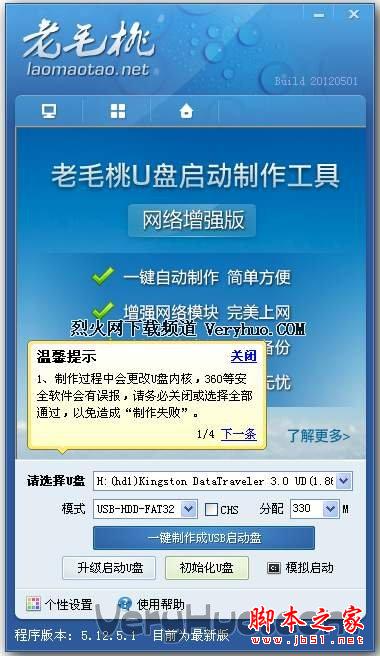
点击“一键制成USB启动盘”按钮(注意
操作前备份重要数据)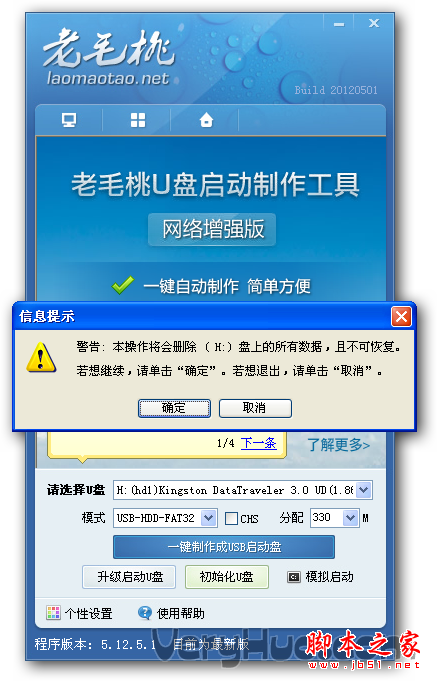
制作成功,如下图,此时可以拔出你的U盘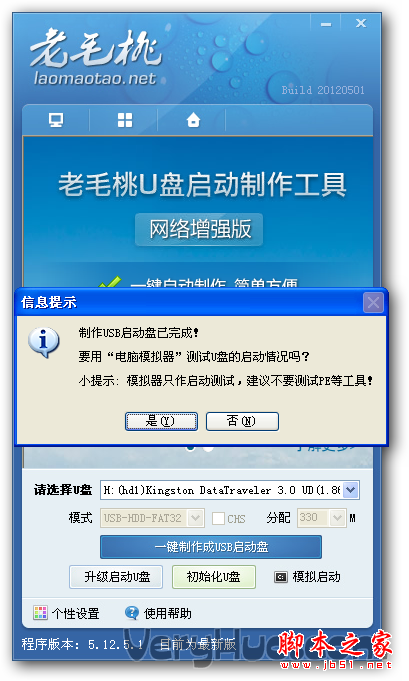
注意:由于U盘系统文件隐藏,你会发现u盘空间会减少330M左右,请不要担心此时没有制作成功
三、
将系统文件复制到U盘
在制作好的U盘根目录下新建一个名为GHO的文件夹,将您准备好的系统重名为auto.gho并复制到GHO文件夹下;
四、重启进入BIOS设置U盘启动(提示:请先插入U盘后,再进入BIOS)
在计算机启动的第一画面上按"DEL"键进入BIOS(可能有的主机不是DEL有的是F2或F1.请按界面提示进入),选择Advanced
BIOS FEATURES ,将Boot
Sequence(启动顺序),设定为USB-HDD模式,第一,设定的方法是在该项上按PageUP或PageDown键来转换选项。设定好后按ESC一下,退回BIOS主界面,选择Save
and
Exit(保存并退出BIOS设置,直接按F10也可以,但不是所有的BIOS都支持)回车确认退出BIOS设置。
五、进入【老毛桃U盘启动盘制作工具】启动菜单界面
…………………………………………………………………………………………………………………………………………………………………………………………………………………………
U盘装系统中bios怎么设置USB启动(图文教程)
整个U盘启动里最关键的一步就是设置U盘启动了,本教程内只是以特定型号的电脑为例进行演示,鉴于各种电脑不同BIOS设置U盘启动各有差异,所以如果下面的演示不能适用于你的电脑,建议去百度或者谷歌搜索一下你的电脑或者与你的电脑类似的Bios是怎么设置的。
总的来讲,设置电脑从U盘启动一共有两种方法,第一种是开机时候按快捷键然后选择U盘启动(点击查看),第二种进Bios然后设置U盘为第一启动项。本文主要介绍下方法二:
方法一、利用快捷键选择U盘启动:可以参考http://www.upanok.com/jiaocheng/60.html
方法二、 进入BIOS设置U盘启动:
这种方法没有统一的步骤,操作顺序为先进入BIOS设置程序,然后在设置U盘启动。
1、如何进入BIOS设置程序:
在开机时按下特定的热键可以进入BIOS设置程序,不同类型的机器进入BIOS设置程序的按键不同,有的在屏幕上给出提示,有的不给出提示,几种常见的BIOS设置程序的进入方式简单列表如下:
| BIOS型号 | 进入CMOS SETUP的按键 | 屏幕是否提示 |
| AMI | Del键或Esc键 | 有 |
| AWARD | Del键或Ctrl键+ALt键+Esc键 | 有 |
| MR | Esc键或Ctrl键+ALt键+Esc键 | 无 |
| Quadtel | F2键 | 有 |
| COMPAQ | 屏幕右上角出现光标时按F10键 | 无 |
| AST | Ctrl键+ALt键+Esc键 | 无 |
| Phoenix | Ctrl键+ALt键+S键 | 无 |
| Hp | F2键 | 有 |
笔记本方面,不同的笔记本进入BIOS方法不同,这就造成了许多人进BIOS的时候的烦恼:
Thinkpad/IBM(冷开机按F1,部分新型号可以在重新启动时启动按F1)
HP(启动和重新启动时按F2)
SONY(启动和重新启动时按F2)
Dell(启动和重新启动时按F2)
Acer(启动和重新启动时按F2)
Toshiba(冷开机时按ESC然后按F1)
Compaq(开机到右上角出现闪动光标时按F10,或者开机时按F10)
Fujitsu(启动和重新启动时按F2)
大多数国产和台湾品牌(启动和重新启动时按F2)台式机进入BIOS开机时候请多按del键,
就可以进入BIOS 这些东西和主板厂商有关的,一般都是主板决定的。
2、在BIOS中设置usb为第一启动项。
BIOS版本不同设置也不同,总的来说也分两种:
一种是没有硬盘启动优先级“Hard Disk Boot Priority”选项的情况,直接在第一启动设备“First boot device”里面选择从U盘启动;
另一种是存在硬盘启动优先级“Hard Disk Boot Priority”选项的情况,必须在这里选择U盘为优先启动的设备,电脑是把U盘当作硬盘来使用的;然后,再在第一启动设备“First Boot Device”里面选择从硬盘“Hard Disk”或者从U盘启动。有的主板BIOS中,在“First Boot Device”里面没有U盘的“USB-HDD”、“USB-ZIP”之类的选项,我们选择“Hard Disk”就能启动电脑;而有的BIOS这里有U盘的“USB-HDD”、“USB-ZIP”之类的选项,我们既可以选择“Hard Disk”,也可以选择“USB-HDD”或“USB-ZIP”之类的选项,来启动电脑。
下面请看几个例子:
例一、Phoenix – AwardBIOS(2010年之后的电脑):下图1:开机按Del键进入该BIOS设置界面,选择高级BIOS设置:Advanced BIOS Features
图1:

(图2)

如上图2:高级BIOS设置(Advanced BIOS Features)界面,首先选择硬盘启动优先级:Hard Disk Boot Priority
(图3)

如上图3:硬盘启动优先级(Hard Disk Boot Priority)选择:使用小键盘上的加减号“+、-”来选择与移动设备,将U盘选择在最上面。然后,按ESC键退出,回到图2的设置界面。
图4

如上图4:再选择第一启动设备(First Boot Device):该版本的BIOS这里没有U盘的“USB-HDD”、“USB-ZIP”之类的选项,经尝试选择移动设备“Removable”不能启动,但选择“Hard Disk”可以启动电脑。
例二、旧的Award BIOS(2009年电脑主板):下图5:开机按Del键进入该BIOS设置界面,选择高级BIOS设置:Advanced BIOS Features
(图5)

(图6)

上图6:高级BIOS设置(Advanced BIOS Features)界面,首先选择硬盘启动优先级:Hard Disk Boot Priority 。
(图7)

上图7:硬盘启动优先级(Hard Disk Boot Priority)选择:使用小键盘上的加减号“+、-”来选择与移动设备,将U盘选择在最上面。然后,按ESC键退出,回到图6的设置界面。
(图8)

如上图8:在第一启动设备(First Boot Device)这里,有U盘的USB-ZIP、USB-HDD之类的选项,我们既可以选择“Hard Disk”,也可以选择“USB-HDD”之类的选项,来启动电脑。
例三、2002年电脑主板的一款BIOS:下图9选择Boot菜单界面设置U盘启动
(图9)

(图10)

上图10:启动优先级设备选择(BootDevice Priority)在第一启动设备(1st Boot Device)里选择U盘
如果在图9的硬盘驱动器“Hard Disk Drives”里面还没选择U盘为第一启动设备,那么这里就不存在和显示U盘,如上图2所示,但可以选择移动设备“Removable Dev.”作为第一启动设备;
如果先在“Hard Disk Drives”里面选择U盘为第一启动设备,如图11所示,那么这里就会显示有U盘,那就选择U盘为第一启动设备,如图12所示。
(图11)

硬盘驱动器“Hard Disk Drives”选择:选择U盘为第一启动设备“1stDrive”
(图12)

上图12:当我们首先在图11的硬盘驱动器“Hard Disk Drives”中选择U盘为第一启动设备“1stDrive”以后,启动优先级设备选择(BootDevice Priority)里面才会显示U盘,然后我们优先选择U盘作为第一启动设备(1st Boot Device)
重装window 7系统,从做一个u盘启动盘,到装系统,很不错的更多相关文章
- U盘启动盘的制作与U盘重装系统
网上有各种各样的装系统的方法,也有各种不同的操作系统版本. 本文介绍如何有UtraISO将U盘制作成系统启动盘,本文用于制作的系统是纯净的32位win7旗舰版. 可到http://itellyou.c ...
- 制作U盘启动盘并重装系统
进入网站 http://www.msdn.hk/6/209/ 在列表中选择自己需要的系统,比如win7_64,则可以选择下图系统:Windows 7 Ultimate with Service Pac ...
- 通过u盘启动盘重装系统
前言:一直想通过u盘启动盘给旧本装个win7,但是发现网上完整的教程很少.这里分享给大家我重装的一些步骤和遇到的问题. 前期准备: 1.我们要准备一个容量在4G以上的U盘. 2.我们要将U盘中的重要数 ...
- U盘启动盘的制作--用U盘硬装Windows系统、或是重装Windows系统
借助IT天空的优启通U盘启动盘的制作--用U盘装Windows系统.或是重装Windows系统之U盘启动盘的制作 1.==================================== 2.== ...
- 重装系统之制作U盘启动盘
准备: 1.需要一个大于4G的U盘. 2.一个原版系统. 3.制作U盘启动盘的工具—ultraliso. 一.一个大于4G的U盘 制作启动盘将会格式化U盘,记得做好备份. 二.一个原版系统 至于你要装 ...
- 制作一个64M的U盘启动盘(mini linux + winpe +dos toolbox)
制作一个64M的U盘启动盘(mini linux + winpe +dos toolbox) 自己动手定制winpe+各类dos工具箱U盘启动盘+minilinux 由于一个64M老U盘,没什么用,拿 ...
- [转]制作一个64M的U盘启动盘(mini linux + winpe +dos toolbox)
自己动手定制winpe+各类dos工具箱U盘启动盘+minilinux 由于一个64M老U盘,没什么用,拿来发挥余热.如果U盘够大,可以使用功能更强大的mini linux和带更多工具的winpe.这 ...
- U盘启动盘 安装双系统 详细教程
U盘启动盘 安装win7+linux双系统 最近在看鸟哥的linux 私房菜 ,看到多重系统那部分,自然的安装多重系统的激情由此而燃.在网上看了很多资料,感觉都不全.经过艰辛的摸索,终于被我发现了一个 ...
- UltraISO做U盘启动盘教程
用UltraISO做U盘启动盘教程 注意:制作前请先备份u盘内重要文件 vista.win7系统需要以管理员身份运行UltraISO,其他系统直接运行即可 1.打开UltraISO选择iso镜像文件 ...
随机推荐
- STL中的排序算法
本文转自:STL中的排序算法 1. 所有STL sort算法函数的名字列表: 函数名 功能描述 sort 对给定区间所有元素进行排序 stable_sort 对给定区间所有元素进行稳定排序 ...
- EXCEL自动导出HTML
话说博主我以前总是为资料共享的问题发愁,刚才鼓捣了一下EXCEL.发现有个功能还是不错的'发布' 以OFFICE2013为标准吧. 点击文件--导出-- 更改文件类型---另存为--(网页)htm 点 ...
- grunt的简单应用
grunt是干什么的呢,一句话:自动化.对于需要反复重复的任务,例如压缩(minification).编译.单元测试.linting等,自动化工具可以减轻你的劳动,简化你的工作.当你在 Gruntfi ...
- 第一份PHP程序
<?php list($ncase) = fscanf(STDIN,"%d"); $mod = 1000000007; for($n=0;$n<$ncase;++$n) ...
- 基于minikube的kubernetes集群部署及Vitess最佳实践
简介 minikube是一个可以很容易在本地运行Kubernetes集群的工具, minikube在电脑上的虚拟机内运行单节点Kubernetes集群,可以很方便的供Kubernetes日常开发使用: ...
- Storm-源码分析-acker (backtype.storm.daemon.acker)
backtype.storm.daemon.acker 设计的巧妙在于, 不用分别记录和track, stream过程中所有的tuple, 而只需要track root tuple, 而所有中间过程都 ...
- Maven 整合SSH框架
1. 传递依赖冲突 1.1 传递依赖:A(项目)依赖B,B依赖C(1.1版本),B是A的直接依赖,C是A的传递依赖; A(项目)又依赖D,D依赖C(1.2版本),此时,C有两个版本,产生冲突; 1.2 ...
- java 内存空间
堆:new 出的对象在堆上 java栈:java程序.线程运行数据.内存数据 每个方法都有自己的栈.运行时需要的数据存在自己的栈中 每个线程对立的是图中浅蓝色的部分(java栈.本地方法栈.程序计数器 ...
- java中byte[] 和16进制字符串互转
//将byte[]转换为16进制字符串 public static String byte2hex(byte[] b) { StringBuilder hs = new StringBuilder() ...
- Docker下载地址(官网实在太慢)
官网因为大家都懂得各种原因,访问简直慢如狗. 找到一个网站,下载很快. 如下: https://oomake.com/download/docker-windows
